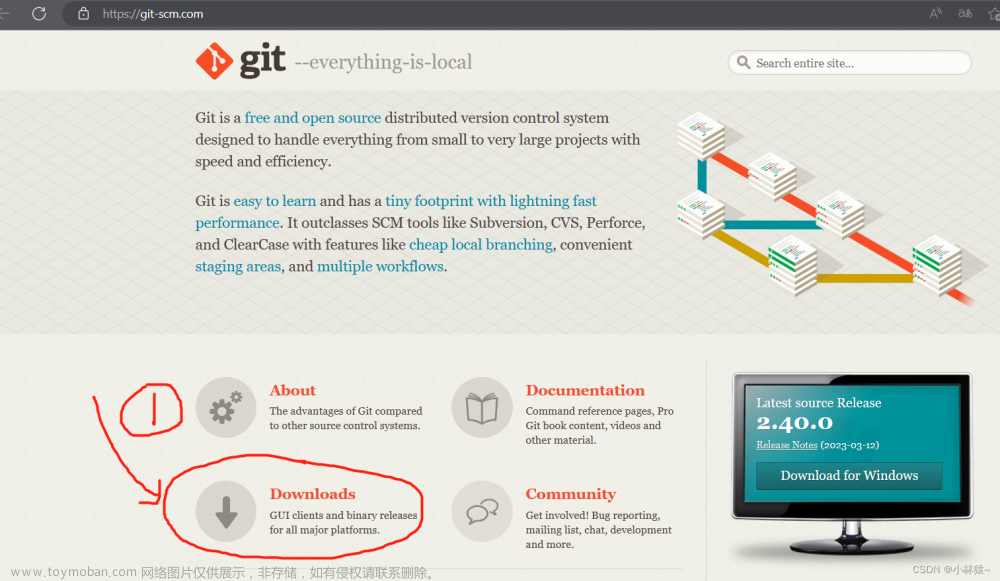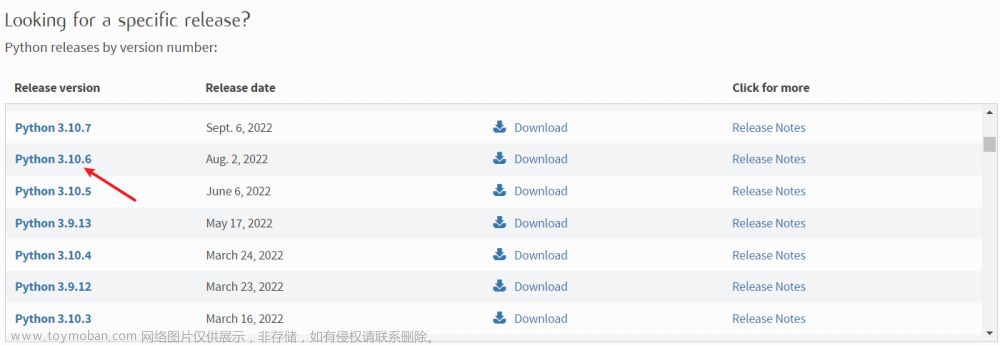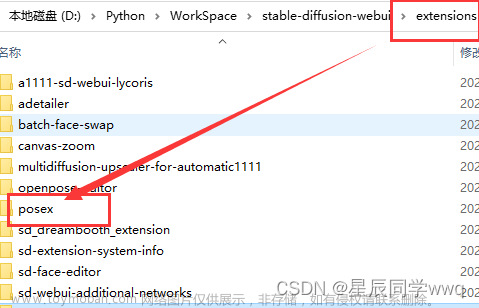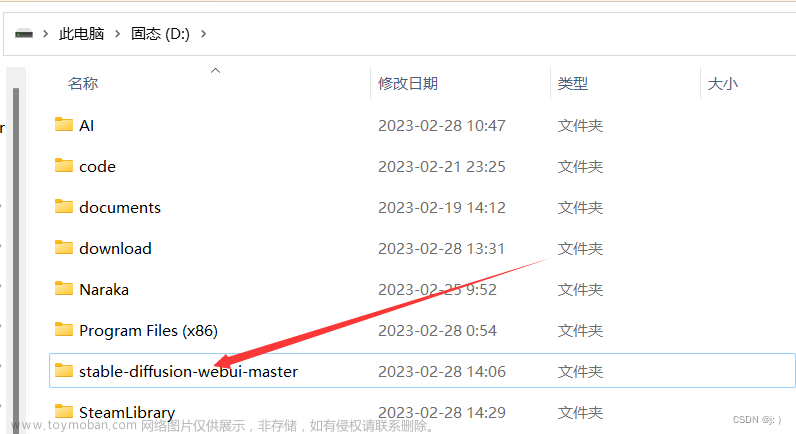1.创建新的conda环境,指定python版本3.10
conda create -n stdwebui python=3.10
2.下载stable diffusion webui 源码
git clone https://github.com/AUTOMATIC1111/stable-diffusion-webui.git
3.激活环境进入stable diffusion webui文件目录下
conda activate stdwebui
4.修改pip镜像源
linux 下 新建.pip文件夹和pip.conf文件并在其中写入修改源,这里使用豆瓣源。文章来源:https://www.toymoban.com/news/detail-625211.html
mkdir ~/.pip
vim ~/.pip/pip.conf
// 在打开文件中写入
[global]
index-url = http://pypi.douban.com/simple
trusted-host = pypi.douban.com
5.安装环境
首先安装cython
pip install cython
使用
pip install --use-pep517 basicsr
安装basicsr(直接pip 会报错)
最后
pip install -r requirements.txt
6.启动程序
确保在当前环境下 pycharm右下角有当前环境显示,
打开launch.py 文件左键运行就可以
第一次运行会下载一些依赖包下载失败看另一文章文章来源地址https://www.toymoban.com/news/detail-625211.html
到了这里,关于在自己conda环境下安装使用stable diffusion webui的文章就介绍完了。如果您还想了解更多内容,请在右上角搜索TOY模板网以前的文章或继续浏览下面的相关文章,希望大家以后多多支持TOY模板网!